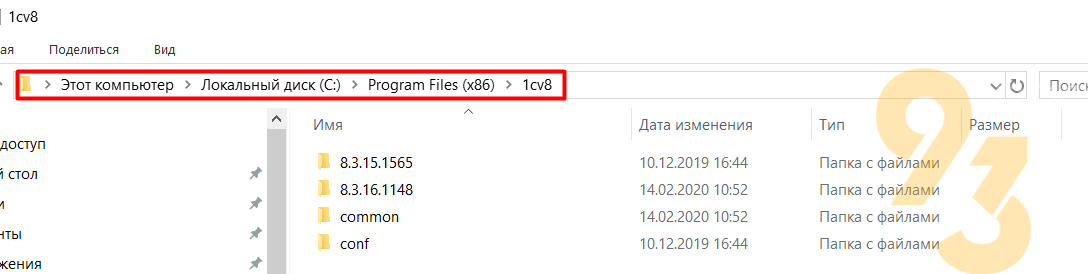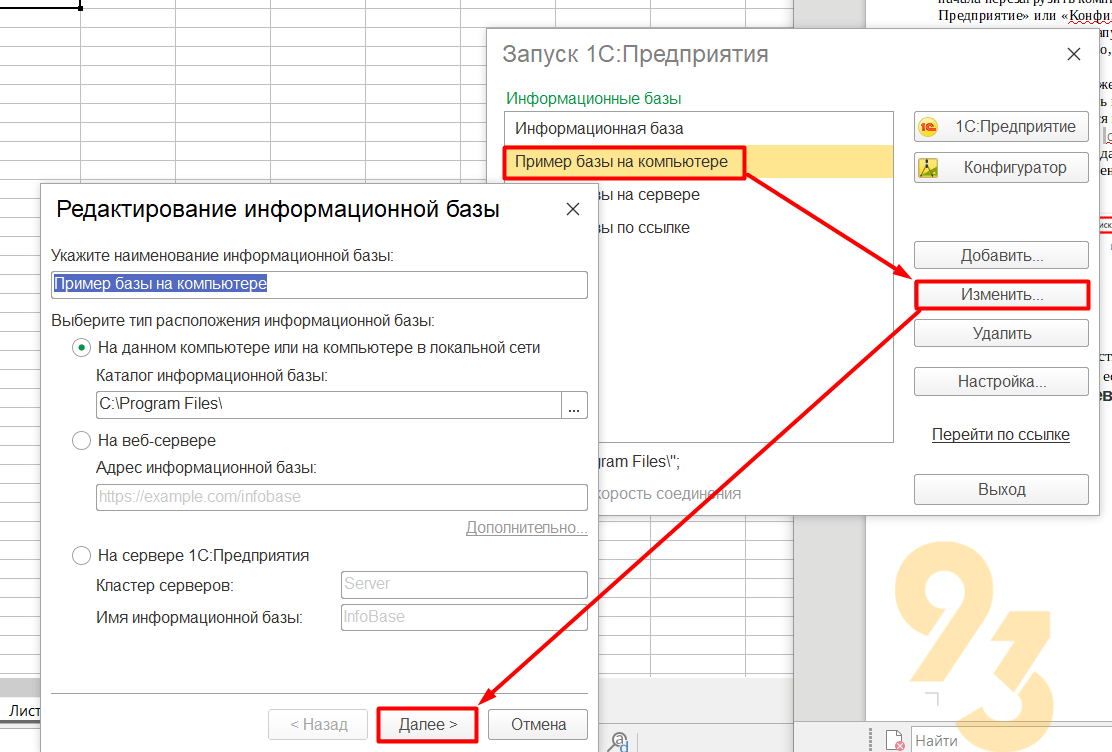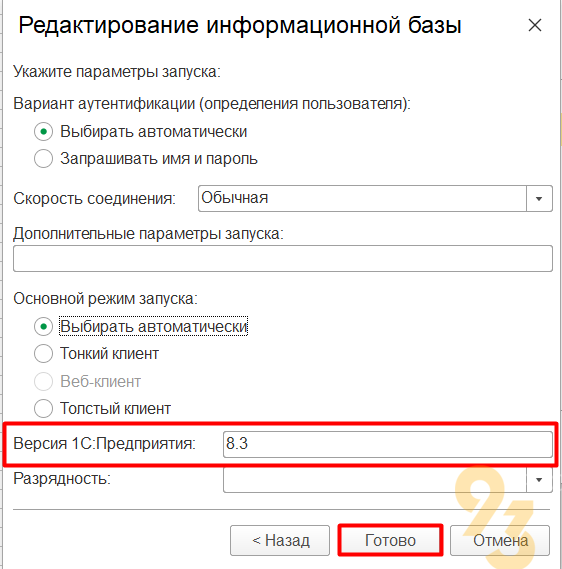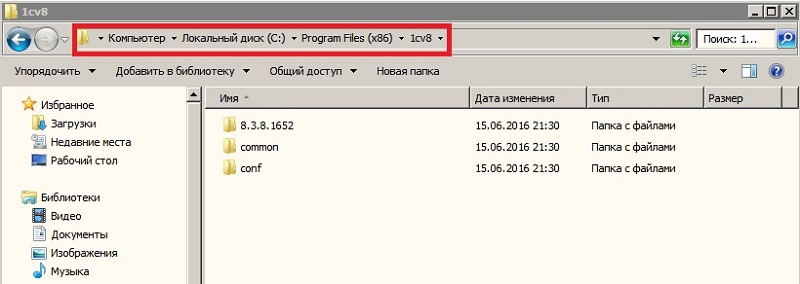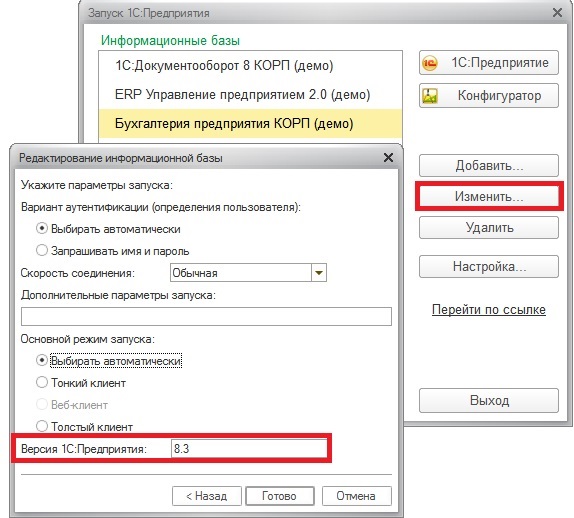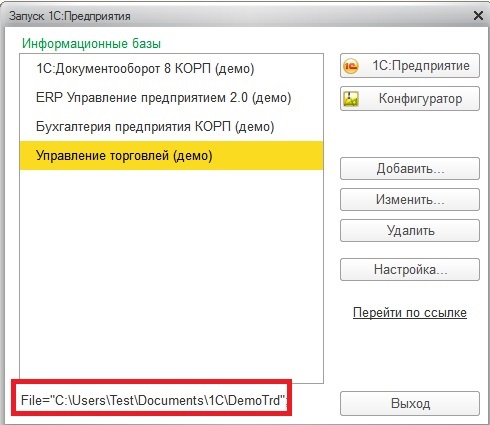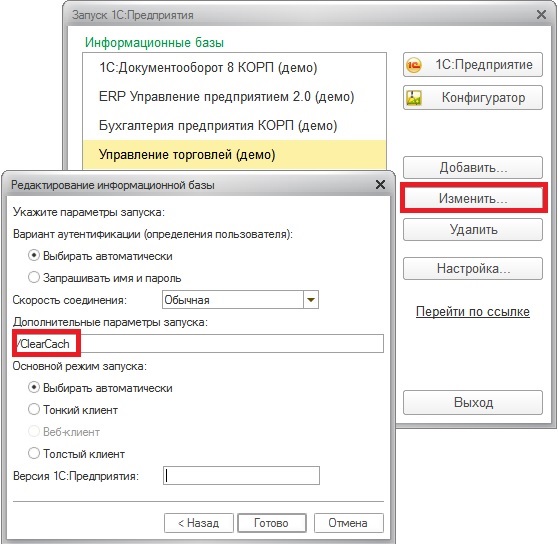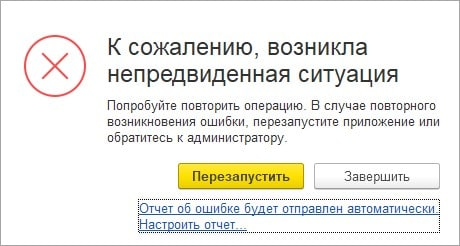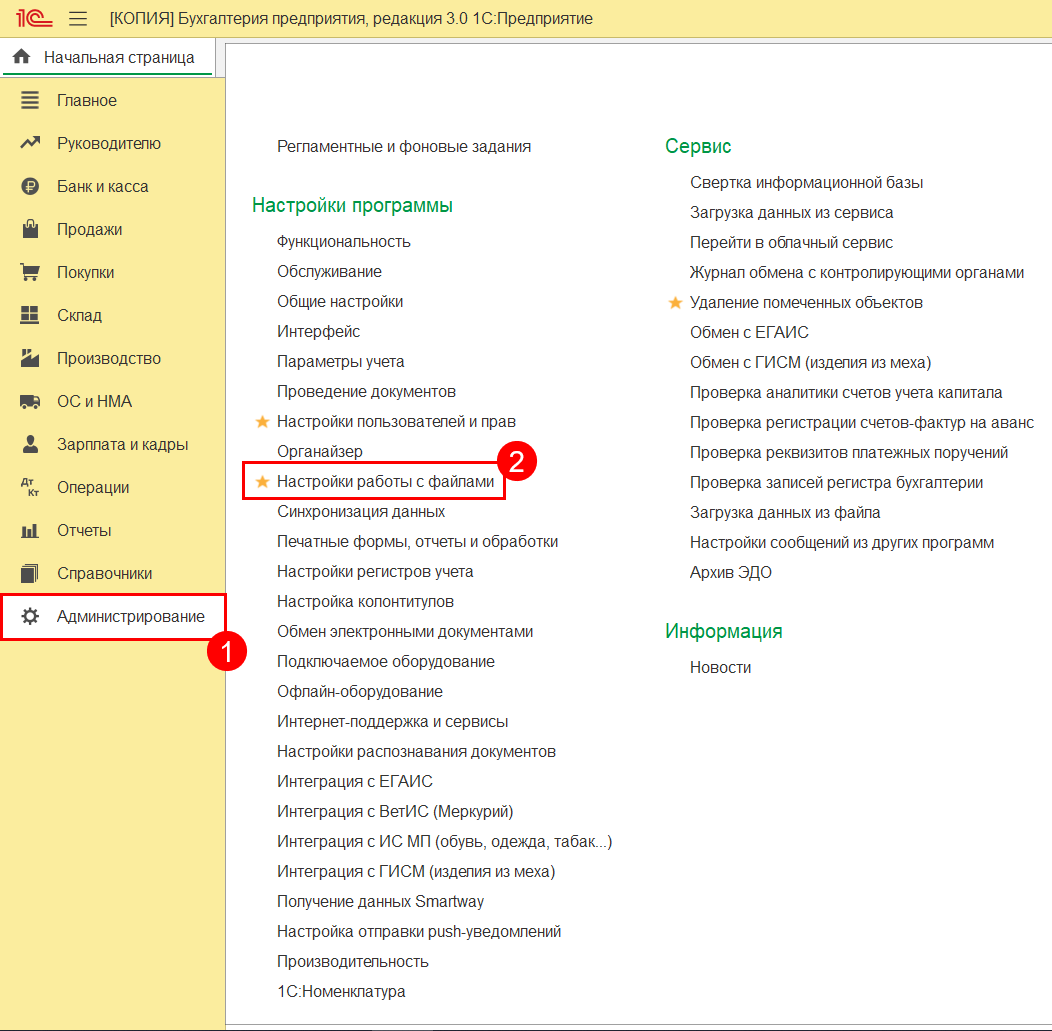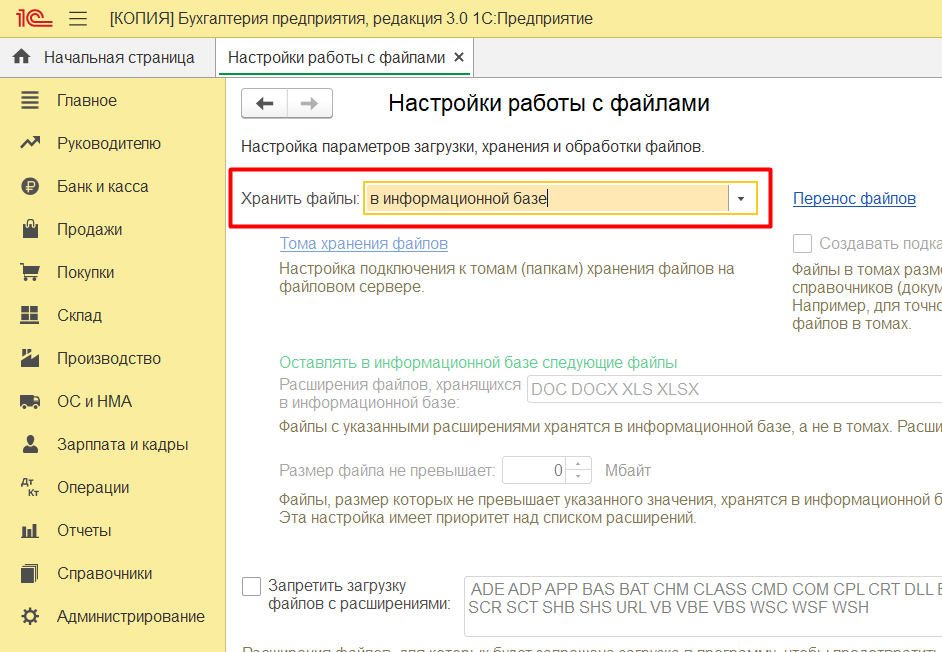При запуске 1С может возникать следующая ошибка:
Поскольку причиной может быть некорректно завершенный сеанс, то во-первых, стоит для начала перезагрузить компьютер и после попробовать запустить базу в режиме «1С: Предприятие» или «Конфигуратор». Если база не располагается на сервере, то также стоит перезагрузить сервер и запустить 1С.
Далее если это не помогло, то можно сделать чистку кэша.
Еще одной причиной может быть разные версии конфигураций после обновления. На портале its можно изучить информацию о релизе. Поскольку при установке релиза информация записывается в определенную папу, то нам необходимо зайти в директорию (в большинстве случаев это C:Program Files (x86)1cv8 ). Для этого открываем любую папку и сверку в строке с путем удаляем все и вписываем C:Program Files (x86)1cv8 и нажимаем Enter. В открывшейся папке должен быть нужный релиз.
Если в папке релиз отсутствует, то необходимо установить нужный релиз.
Если необходимый релиз есть, то это значит, что есть некорректных ярлыков из устаревшего релиза или неправильно работает утилит 1cestart.exe.
Заходим в 1С, выбираем нужную базу, нажимаем «Изменить» и на следующем шаге нажимаем «Далее». В следующем окне проверяем какая версия 1С: Предприятия написано. Если информация в данном поле не заполнена или написана старая версия то можно вручную внести нужную информацию. После нажимаем «Готово»
Проблема также может быть в антивирусе при переходе на его новую версию. Для пробы можно отключить его на время и запустить 1С. Если проблема исчезла, то для постоянной работы с антивирусом потребуется перейти на более прежнюю версию антивируса.
Подписывайтесь на мой telegram-канал. Сразу оговорюсь, что проектов у меня много, помощников нет, всем помочь физически и морально не смогу, прошу меня простить, если кому-то не ответил или отказал в помощи.
Отправить эту статью на мою почту
После обновления до актуального релиза у пользователей запуск 1С нередко происходит с ошибкой:
При этом перезагрузка не помогает, сообщение продолжает возникать и в пользовательском режиме, и в режиме Конфигуратор.
Проблема известная, но имеет множество причин возникновения, о которых мы расскажем.
В первую очередь отметет самое очевидное решение: некорректно завершенные сеансы.
Для этого администратор должен не только завершить все активные сеансы, но также перезагрузить сервер. Это обеспечит отключение всех процессов.
Сообщение исчезло? Отлично!
Ошибка при запуске 1С по-прежнему остается? Продолжаем!
Запуск 1С с разными версиями конфигурации
Теперь сверим релизы, которые используются на сервере и на пользовательских машинах.
Каждый выпуск конфигурации хранится на жестком диске в отдельной папке, поэтому определить наличие нужного очень просто.
Для этого зайдем в директорию (по умолчанию она расположена C:Program Files (x86)1cv8 ) и посмотрим, есть ли в ней искомый релиз:
Если необходимый релиз на локальном компьютере отсутствует, то требуется запустить обновление вручную.
Требуемая конфигурация установлена, но сообщение об ошибке все еще возникает?
К сожалению, наличие сборки на машине не обещает, что запуск 1С осуществляется именно из нее.
Например, иногда сотрудники сами создают некорректные ярлыки из устаревшей сборки или некорректно отрабатывает 1cestart.exe.
Чтобы исключить эту проблему, проверим настройки при входе. Для этого требуется нажать на кнопку «Изменить», а в появившемся окне нажать на «Далее»:
Что указано в поле «Версия»? Если поле пусто или в нем прописана устаревшая сборка, то будет лучше указать в нем актуальный номер платформы, необходимой для загрузки.
Также, чтобы избежать в дальнейшем аналогичной 1С ошибки после каждого апдейта системы для клиент-серверных решений рекомендуем прописать всем пользователям принудительную загрузку с заданного релиза.
Кеш – частая причина для 1С ошибки
Кеширивание — это механизм создания временных и чаще всего статичных данных. Хранение кеша способствует увеличению скорости отклика программы. При этом на машину загружается информация, чтобы ее не пришлось постоянно запрашивать с сервера при каждом клике. К сожалению, бывают случаи, когда платформа обрабатывает сохраненную информацию со сбоем, поэтому мы можем получить неадекватное поведение системы в виде разнообразных «глюков».
Причиной подобной 1С ошибки может стать динамическое обновление, различные программные или аппаратные сбои.
Основной способ чистки кеша – удаление вручную.
Данный вариант очистки кеша является наиболее правильным.
Для этого необходимо найти папку, где сохраняются файлы ИБ. Пусть к ней находится обнаружить в меню настройки, которая открывается из списка:
Системная директория находится в программном каталоге вида C:Documents and SettingsusernameApplication Data1C1Cv82tmplts1c, а сами каталоги с кешированной информацией находятся в корневой паке «1Cv82». При этом «username» будет означать имя пользователя, а само название папки 1Cv82 варьируется из-за версии платформы.
При переходе внутрь мы найдем большое количество папок (по числу установленных конфигураций) с названием типа «fcb8341b-07er-48b9-97f4-6d1cfae7f004».
Такие директории – это кэш данных, и их нужно удалить. Перед этим не забудьте обязательно закрыть все активные сеансы ИБ на компьютере.
Второй способ – удаление базы из списка.
Для очистки требуется удалить проблемную базу из списка, а после этого создать новую, указав такой же путь к ИБ. После процедуры ранее использованный каталог с кешированными файлами останется на жестком диске, но для новой базы будет создано новое хранилище.
Этот способ не слишком распространен, и является менее корректным, т.к. сами файлы остаются, но, например, при отсутствии прав на удаление папок, возможно использовать и его.
Последний метод – прописать в настройках команду «ClearCache»:
Его можно воспользоваться только в тонком клиенте. К тому же при работе с этой командой значительно снижается производительность.
Антивирус
Иногда ошибка при запуске 1с может возникнуть после установки свежего антивируса. Например, известно, что после апдейта антивируса Касперский до 10 версии нередко возникает такая блокировка. Если это произошло, то желательно вернуться к использованию более раннего выпуска.
Обсудить статью на 1С форуме?
Екатерина Цевина
Эксперт по предмету «1С:Бухгалтерия»
Задать вопрос автору статьи
Иногда при запуске программы появляется ошибка:
Рисунок 1. Ошибка запуска программы 1С. Автор24 — интернет-биржа студенческих работ
Первый способ исправления ошибки. Перезагрузка компьютера и программы в пользовательском режиме или в режиме «Конфигуратор». Если ошибка осталась, то воспользуйтесь одним из способов, которые представлены ниже.
Разные версии конфигурации
Все конфигурации хранятся в отдельной папке на жестком диске. Необходимо проверить их наличие. Для этого зайдите в конфигуратор «Директория». Данная папка расположена C:Program Files (x86)1cv8). Если конфигурация будет отсутствовать, то придется запустить обновление вручную. Если конфигурация будет установлена, но сообщение об ошибке возникает, то это говорит о наличии некорректных ярлыков из устаревшей сборки или некорректно работающей утилите 1cestart.exe.
Сдай на права пока
учишься в ВУЗе
Вся теория в удобном приложении. Выбери инструктора и начни заниматься!
Получить скидку 4 500 ₽
Для исключения этой проблемы, проверьте настройки при входе. Для этого нажмите на кнопку «Изменить», а в открывшемся окне на кнопку «Далее». Теперь обратите внимание на поле версия. Если данное поле не заполнено или в нем написана устаревшая сборка, то укажите в данном поле актуальную версию сборки. Для предупреждения появления данной ошибки повторно после каждого обновления программы для клиент-серверных решений пропишите принудительную загрузку с заданного релиза.
КЭШ – частая причина 1С ошибки
Еще одной причиной появления ошибки при запуске программы может являться наличие кэша.
Определение 1
Кэш — это временные данные, хранение которых способствует увеличению скорости работы программы.
При этом загружается информация, которую не требуется постоянно запрашивать с сервера. Иногда возникают случаи, когда программа обрабатывает информацию со сбоем. В таких случаях система начинает себя вести неадекватно. Ее неадекватность заключается в разнообразных сбоях и «глюках». Причиной такой ошибки может стать динамическое обновление, различные программные или аппаратные сбои.
«Ошибка при запуске 1С: причины и способы исправления » 👇
Существуют различные виды очистки кэша.
Первый способ — удаление вручную.
Для этого найдите папку, сохранения файлов ИБ. Путь к данной папке вы обнаружите в меню настройки. Чаще всего там пишется: C:Documents and SettingsusernameApplication Data1C1Cv82tmplts1c. Все кэшированные файлы находятся в корневой паке «1Cv82». Файл «username» будет означать имя пользователя.
Замечание 1
Название корневой папки будет варьироваться от версии платформы.
При открытии папки «1Cv82» вы обнаружите множество файлов и папок с названием типа «fcb8341b-07er-48b9-97f4-6d1cfae7f004». Такие файлы являются КЭШем, и их нужно удалить. Перед удалением обязательно закройте все активные сеансы ИБ на компьютере.
Второй способ – удаление базы из списка.
Для очистки необходимо удалить проблемную базу из списка. Но после удаления вам необходимо создать новую, с таким же путем к ИБ. После этого ранее использованный каталог с КЭШем останется на жестком диске, но для новой базы будет создано новое хранилище.
Данный способ не является распространенным, и он не корректен. Но в случае, когда у вас нет прав на удаление данных вы можете воспользоваться этим методом.
Третий способ– прописать в настройках программы команду «ClearCache».
Данную команду необходимо прописать в строке пункта «Дополнительные параметры запуска». Тут существует исключительный момент – данный способ можно применять только в тонком клиенте. Но при работе с этой командой значительно снизится производительность.
Антивирус.
Иногда ошибка при запуске 1с возникает после установки нового антивируса. Для устранения этой ошибки либо отключите антивирус, либо перейдите к предыдущей версии антивируса, либо вернитесь к предыдущему антивирусу.
Находи статьи и создавай свой список литературы по ГОСТу
Поиск по теме
При возникновении ошибки перейдите в Администрирование (1) → Настройки работы с файлами (2):
В строке Хранить файлы выберите значение В информационной базе:
После этого еще раз произведите действия, которые ранее приводили к ошибке.
Если ошибка продолжает возникать, рекомендуется выполнить стандартные действия для решения ошибок 1С.
Проблемы при запуске 1С 8.3
Многие пользователи сталкивались с ошибками при работе в программе: появлялось уведомление с описанием сути и местом возникновения. Но что делать, когда во время работы зависает база или не запускается 1С конфигурация? Прежде всего — не теряться и не паниковать: хотя причины сбоев различны, в большинстве случаев разобраться по силам рядовому сотруднику с минимальными знаниями в администрировании.
Проблемы с запуском конфигураций
Сложности с открытием конфигураций условно можно разделить на две категории:
- Выдано информационное окно с описанием ошибки, например:
- «Отсутствует файл базы данных»;
- «Информационная база не обнаружена»;
- «Файл базы данных поврежден»;
- «Неверное имя пользователя или пароль»;
- «Нет прав на запуск требуемого вида клиента» и т. д.
- 1С зависает, загрузка не проходит дальше заставки конфигурации, база не открывается.
В статье рассмотрены несколько ошибок запуска конфигураций на платформе 1С:Предприятие 8.3.17.1549.
Ошибки при старте конфигурации
Сбои запуска сопровождаются разными уведомлениями, поэтому обращайте внимание на текст сообщения. А поняв причину проблемы, определите направление для решения.
Недостаточно прав на запуск программы
Может возникнуть у новых пользователей или после изменения учетной записи.

Для устранения следует поменять пользователю настройки прав и ограничений. Это доступно под учетной записью администратора 1С. Пункт Настройка пользователей и прав в типовых конфигурациях размешен в разделе Администрирование.
Не найдена база данных
При запуске программа не нашла файл базы 1Cv8.1CD. В сообщении указывается путь, по которому проводится запрос. Причины недоступности базы:
- перемещена;
- удалена;
- переименован каталог хранения;
- для пользователя закрыт доступ к папке с базой.

Чтобы устранить ошибку:
- Попробуйте пройти по указанному пути до файла 1Cv8.1CD.
- Убедитесь, что имена компьютера/диска и всех папок совпадают с указанными в уведомлении. Если обнаружили отличия, исправьте параметры запуска базы: по кнопке Изменить пропишите новый каталог расположения ИБ.

- Проверьте права на изменение файлов для текущего пользователя. В окне Свойств каталога базы на вкладке Безопасность должны стоять отметки Разрешить.

- При отсутствии каталога или файла 1Cv8.1CD посмотрите Корзину: возможно, база случайна удалена.
Ярлык запуска 1С не действителен
Для быстрого запуска программы администраторы выносят ярлык (ссылочный файл) на рабочий стол пользователя. При перемещении или установке новой платформы ярлык обновляют. Иногда специалисты забывают это сделать, и сотрудники сталкиваются с ошибкой неработающего ярлыка 1С.

Для создания нового ярлыка:
- найдите каталог с установленным приложением 1С;
- откройте папку common;
- правой кнопкой по файлу 1cestart.exe вызовите контекстное меню и выберите Отправить — Рабочий стол (создать ярлык).

После выполнения команды на рабочем столе появится новый значок 1С. Можете его переименовать на свое усмотрение. Старый ярлык удалите.
Ошибки запуска, связанные с форматом потока или хранилищем данных, решаются очисткой кэша 1С. Вообще удаление временных файлов 1С помогает решить многие проблемы. Поэтому когда все варианты уже перепробованы, почистите кэш.
Программа 1С зависает при запуске
Когда 1С не отвечает при запуске после выбора конфигурации, а на экране долгое время висит заставка, то:
- база перегружена или повреждена;
- производительности компьютера недостаточно для работы с программой.
Предпосылками этих проблем могут быть и частые зависания 1С при выполнении каких-либо действий в программе.
Проверка и восстановление целостности БД
Если база 1С не запускается ни в пользовательском режиме, ни в режиме конфигуратора, следует проверить ее на ошибки утилитой chdbfl.exe. Она устанавливается вместе с конфигурацией, находится в папке bin и имеет тип Приложение.

Если в директории 1cv8 несколько папок с разными релизами платформы, откройте последнюю установленную.
Перед использованием утилиты рекомендуется сделать копию каталога с файлами базы.
В открывшемся окне Проверка физической целостности файла БД в поле Имя файла БД укажите путь до файла 1Cv8.1CD, находящегося в каталоге базы. При затруднении путь можно посмотреть в нижней части окна запуска 1С.

Отметьте флаг Исправлять обнаруженные ошибки, чтобы утилита chdbfl.exe сразу делала исправления в базе. После завершения процедуры ознакомьтесь с результатом в окне приложения.
Далее, независимо от итога проверки, сделайте диагностику ИБ через конфигуратор:
- Запустите 1С в режиме конфигуратора.
- Перед началом действий с базой создайте резервную копию Конфигурация — Выгрузить информационную базу.
- Перейдите в меню Администрирование — Тестирование и исправление.

- В открывшемся окне отметьте все режимы проверки, поставьте флаг Тестирование и исправление и нажмите Выполнить. Результат отобразится в служебном окне.

- Еще эту функцию используют, когда зависает 1С при формировании отчетов, проведении документов и т. д. После пересчета итогов, реиндексации, реструктуризации таблиц ИБ повышается быстродействие программы 1С.
Проверьте работу конфигурации в пользовательском режиме.
Изменение параметров компьютера
Если не запускается 1С 8.3 или работает медленно даже после всех проведенных проверок, значит, причину стоит поискать в настройках операционной системы: в выделяемом объеме оперативной памяти для приложений. При таких проблемах в 1С часто появляется сообщение «Недостаточно памяти».
Приведенные ниже действия следует применять только после согласования с системным администратором, т. к. изменение настроек компьютера может повлиять на другие программы и работу операционной системы.
Для устранения:
- Уточните объем оперативной памяти:
- правой кнопкой по значку Мой компьютер вызовите контекстное меню и выберите пункт Свойства;

- в окне свойств компьютера в разделе Система посмотрите Установленную память (ОЗУ) и Тип системы.

В зависимости от разрядности различается величина оперативной памяти, которую операционная система выделяет на выполнение программных процессов по умолчанию:
- 32-разрядная ОС — 2 Гб;
- 64-разрядная ОС — 4 Гб.
ОС потребляет в среднем 2 Гб оперативной памяти, поэтому в дальнейшем при изменении параметров распределения ОЗУ учитывайте это значение. В рассмотренном примере общая ОЗУ 6 Гб, из них 2 идут на нужды ОС, т. е. для приложений можно выделить максимум 4 Гб. Если урезать ресурсы для системы, то это приведет к замедлению работы и увеличению времени ожидания откликов.
Установите новый объем ОЗУ для приложений вручную:
- в меню Пуск найдите Командную строку — специальную утилиту, позволяющую менять настройки компьютера через текстовые команды. При затруднении воспользуйтесь строкой поиска, введя Командная строка или cmd;

- правой кнопкой вызовите контекстное меню и выберите Запуск от имени администратора. Подтвердите выбор (Да) в следующем окне. Без этого пункта система может отказаться выполнять команды, даже если пользователь имеет права администратора;

- в окне Командной строки наберите команду bcdedit /set increaseuserva [размер выделяемой для приложений памяти в Мб] и нажмите на клавиатуре Enter. При успешной установке новых параметров ниже высветится сообщение «Операция успешно завершена».

Если в доступе отказано, скорее всего, запуск Командной панели выполнен не от имени администратора.

- Перезагрузите компьютер.
При повторных зависаниях программы 1С, появлениях ошибок «Недостаточно памяти» обратитесь к системному администратору, чтобы он увеличил физический объем ОЗУ на компьютере. В качестве временной меры при нехватке оперативной памяти можно рассмотреть вариант с увеличением файла подкачки — это выделенная на жестком диске область под нужды приложений.
Для увеличения файла подкачки:
- Откройте окно свойств компьютера и выберите пункт Дополнительные параметры системы.

- В окне Свойства системы на вкладке Дополнительно нажмите кнопку Параметры.

- В Параметрах быстродействия перейдите на вкладку Дополнительно. В разделе Оптимизировать работу выставьте флажок у программ. Нажмите Изменить.

В окне Виртуальная память выберите диск, на котором будет выделено пространство для файла подкачки. После установки флажка Указать размер задайте величину области в Мб. Исходный и Максимальный размер опытные сисадмины рекомендуют ставить одинаковые, т. к. это снижает разброс данных в виртуальной памяти. Чем меньше на компьютере ОЗУ, тем больше выделяют места для файла подкачки:
- для 1 Гб ОЗУ — до 4096 Мб;
- 2 Гб — 3584 Мб;
- 4 Гб — 3048 Мб;
- 6 Гб — 2560 Мб.

- Кнопкой Задать новые параметры сохраняются в системе. Чтобы они вступили в силу, перезагрузите компьютер.
Для выбора оптимального размера поэкспериментируйте с пошаговым увеличением файла до максимального значения.
Используйте файл подкачки только при недостатке оперативной памяти, иначе система начнет часто обращаться к этой области для сохранения временных файлов, а из-за низкой скорости (по сравнению с ОЗУ) стабильно работающий компьютер станет дольше обрабатывать запросы.
Принудительное закрытие 1С
Если зависла 1С 8.3 — что делать пользователю? Вот несколько вариантов:
- нажмите комбинацию клавиш Alt+F4 и немного подождите, программа прервет выполнение текущего процесса и выдаст диалоговое окно с вопросом «Завершить работу с программой?»;
- в панели задач вызовите контекстное меню значка 1С и выберите Закрыть окно;

- откройте диспетчер задач Ctrl+Shift+Esc. Выделите неотвечающее приложение и нажмите Снять задачу.

Если зависла 1С — как закрыть программу без последствий для базы данных?
- Не пользоваться кнопкой RESET на системном блоке;
- Не отключать подачу электричества.
При небольшой производительности компьютера не забивайте базу 1С лишней информацией: чаще удаляйте помеченные объекты. Чем меньше объем БД, тем быстрее обрабатываются запросы. Если устранить проблему зависания 1С не помог ни один из способов, выход только один: увеличить ОЗУ и повысить разрядность ОС — обратитесь к системному администратору.
Заказать консультацию
По этой или иной ошибке Вы можете обратиться к нашим специалистам, мы Вам поможем решить Вашу проблему.